AIを使った開発や設計を進める際、ClaudeやCodexを活用している方にとって、コンテキストウィンドウの管理は避けて通れない重要なテーマです。しかし、使い方やその効果を最大化する方法は意外と知られていない部分が多いのが現状。この記事では、実際に「Claude プロンプト」を活用している私が実践している、自分なりの「コンテキストウィンドウ管理方法」を徹底解説します。これを理解すれば、AIエージェントとのやり取りが格段に効率化され、開発がスムーズに進むこと間違いなしです!
Claude プロンプトのコンテキストウィンドウとは?

AIのイメージ
まず、ClaudeやCodexを使う上で理解しておくべき基本的な概念が「コンテキストウィンドウ」です。これがどういうものかをしっかり理解することで、その管理方法や最適化の仕方が見えてきます。
コンテキストウィンドウの役割
コンテキストウィンドウとは、AIが記憶し、会話の中で使用する「コンテキスト」のことを指します。具体的には、過去の会話履歴や指示、進捗状況などがAIに記録され、その後のやり取りに影響を与えるものです。これは、まるで人間が過去の経験を基にして会話を進めるようなものです。
コンテキストの限界とその課題
AIが扱うコンテキストには限りがあり、一定量を超えると古い情報が消失したり、誤って重要な情報が忘れられたりします。そのため、コンテキストウィンドウが上限に達した時にどの情報を保持し、どれを捨てるかを管理することが非常に重要になります。この管理をしっかりと行うことで、AIの動作がよりスムーズで効率的になるのです。
Claude プロンプトのコンテキストウィンドウ管理術
コンテキストウィンドウを最適に管理するためには、いくつかの戦略があります。これらの戦略を活用することで、より効率的にClaudeを利用し、タスクの遂行が早く正確になります。
不要なコンテキストを定期的にクリアする
最も基本的な方法として、使用しているコンテキストウィンドウを定期的にクリアすることが挙げられます。実際、実装したい機能がひと段落した後に、その進行状況を「/clear」や「/new」コマンドでリセットすることで、不要な情報を省き、新しい指示をクリアな状態で渡すことができます。
チェックポイント機能を活用する
チェックポイント機能は、タスクや設計が途中で微妙になった場合に非常に有効です。前の会話に戻り、そこからやり直すことで、無駄なコンテキストを省くことができます。これにより、AIが誤った方向に進むのを防ぎ、再び正しい方向へ進めることができます。
実行計画をドキュメント化する
実行計画や設計など、後から何度も参照する必要がある情報は、AIに指示して「docs/実装計画.md」のようなファイルに出力させるのが良い方法です。このようにしておけば、コンテキストウィンドウに必要な情報を保持しつつ、余計なデータを削除することができます。
Claude プロンプトでよくある問題と解決策
実際にClaudeを使う中で、しばしば直面する問題について、よくあるケースとその解決策を紹介します。これらの問題に対処することで、開発の効率が格段にアップします。
Auto-compactの問題
Claudeのデフォルト設定では、コンテキストウィンドウが満杯になると、自動的に「compact」が行われます。この処理は便利な反面、意図せず重要な情報まで削除されることがあります。これを避けるためには、手動でコンテキストを管理することが最も確実です。特に複雑なタスクを扱う際には、重要な情報が失われないように注意深く監視しましょう。
コンテキストウィンドウの情報が古くなる
AIのコンテキストは、進行中の会話に新しい情報が加わることで次第に古くなります。これを避けるためには、定期的にコンテキストウィンドウをリセットし、必要な情報だけを残すようにしましょう。また、コンテキストウィンドウにファイル化した情報を保存することで、後から参照する際に非常に便利です。
Claude プロンプトに関する疑問解決
ここでは、Claudeプロンプトに関して多くの人が抱える疑問に回答します。
Q1: どのようにコンテキストを管理すれば、より効率的にAIを活用できますか?
コンテキスト管理のポイントは、必要最低限の情報を保持し、無駄な情報を排除することです。特に、タスクがひと段落したタイミングでコンテキストをリセットし、新しい指示を出すことで、AIが混乱することなく効率的に動作します。
Q2: Auto-compactが問題になる場合、どうすればよいですか?
Auto-compact機能が問題になる場合、最も効果的なのは手動でコンテキストを管理することです。スラッシュコマンドを使用して、不要な情報をこまめに削除し、重要な情報だけを保持するようにしましょう。
Q3: チェックポイント機能はどのように活用すれば効果的ですか?
チェックポイント機能は、実装が途中で失敗したり、方向性を変更したい場合に非常に有効です。前の会話に戻してやり直すことで、無駄な時間を省き、最適な結果を得ることができます。
【警告】このままでは、AI時代に取り残されます。

あなたの市場価値は一瞬で陳腐化する危機に瀕しています。
今、あなたがClaude.aiの表面的な使い方に満足している間に、ライバルたちはAIを「戦略的武器」に変え、圧倒的な差をつけています。数年後、あなたの仕事やキャリアは、AIを本質的に理解している人材によって「奪われる側」になっていませんか?
未来への漠然とした不安を、確かな自信と市場価値に変える時です。
当サイトでは、ChatGPTをはじめとする生成AIの「なぜそう動くのか」という原理と、「どう活用すれば勝てるのか」という全体戦略を徹底的に解説している記事を多く掲載しています。
単なる操作方法ではなく、AIを指揮するリーダーになるための思考と知識を、網羅的に提供します。
取り残される恐怖を、未来を掴む確固たる自信に変えるための戦略図。あなたのキャリアを成功に導く決定的な一歩を、当サイトの記事を読んで踏み出してください! 読んだ瞬間から、あなたはAIの波に乗る側になります。
他の記事は下記のリンクからご覧いただけます。
まとめ
Claudeプロンプトを活用する際のコンテキストウィンドウ管理は、AIとのやり取りをスムーズにし、開発効率を大幅に向上させるための重要な要素です。コンテキストをしっかりと管理するために、定期的なリセットやチェックポイント機能の活用、必要な情報のファイル化などを行うことで、無駄な時間を減らし、より良い結果を生み出すことができます。ぜひ、この記事で紹介した方法を実践して、Claudeをさらに効果的に活用してください!
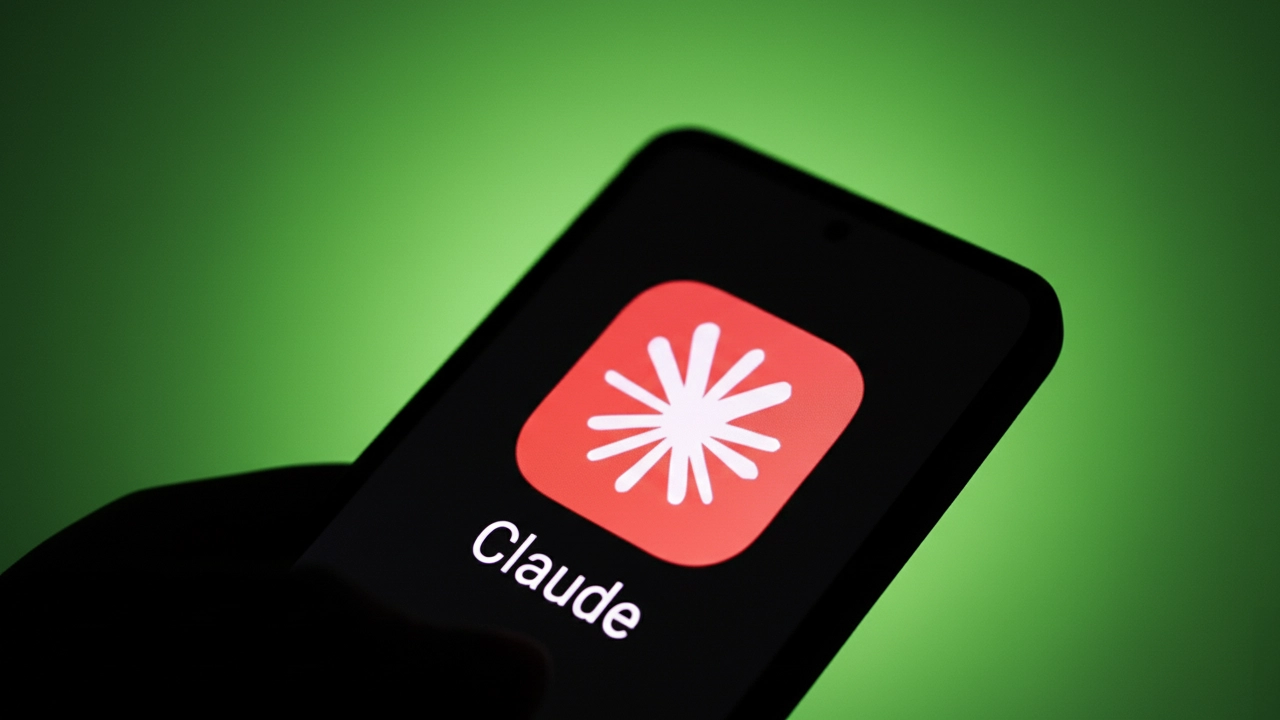

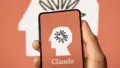
コメント